После установки и первого запуска клиентского приложения на ТСД нужно подключить мобильное устройство к базе Mobile SMARTS. Это необходимо для того чтобы выгружать справочники и документы на устройство, а также загружать полученные документы в учетную систему (например, 1С).
В данной статье мы рассмотрим подключение к серверной базе Mobile SMARTS c ТСД на ОС Android. Если ваша база файловая, или ТСД на ОС Windows, процесс подключения будет немного отличаться.
 | Подключиться к базе можно одним из перечисленных способов: |
Подключиться к базе по QR-коду
Самый простой способ подключения. Доступен только в том случае, если ТСД может сканировать 2D штрихкоды.

 | Если ранее в мастере настройки вы активировали обмен через Интернет, то после сканирования кода на ТСД появится окно, в котором нужно выбрать вариант подключения:
|
Выбрать базу из доступных на сервере
Подходит для ТСД, которые не могут сканировать 2D штрихкоды.
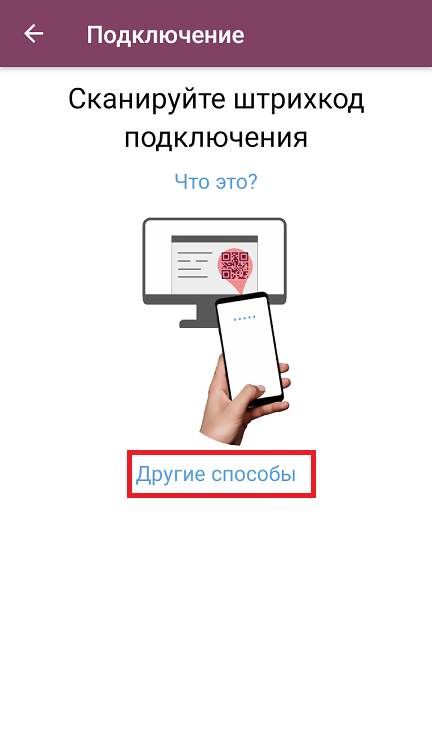

В этом случае необходимо подключиться к ПК, на котором установлен сервер Mobile SMARTS. Для этого введите адрес сервера и нажмите на кнопку «Найти сервер». После этого на экране устройства появится список баз, которые установлены на сервере, из которого можно выбрать нужную.
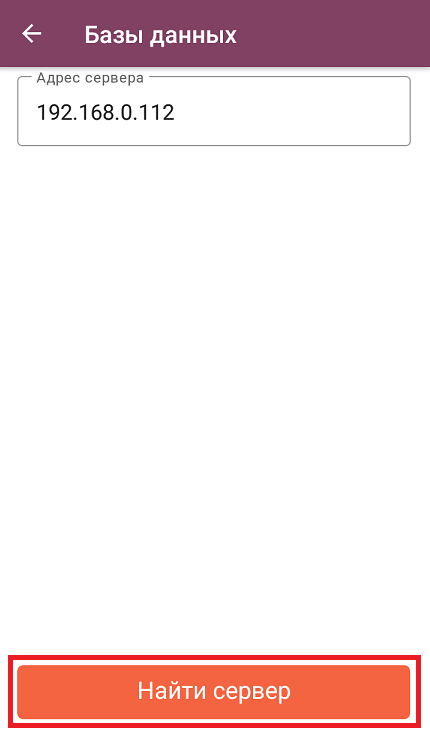
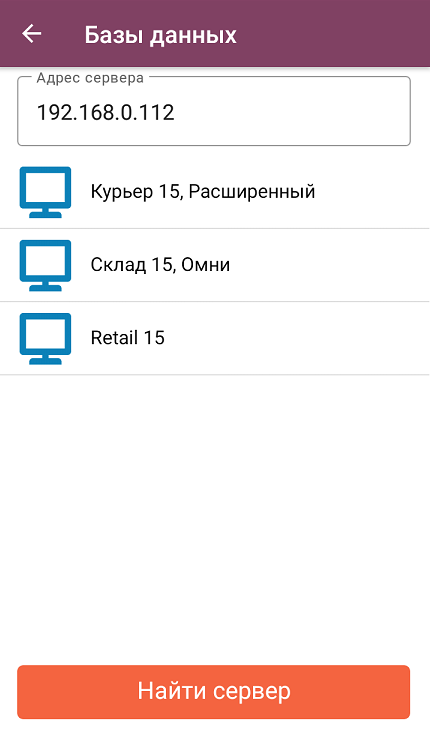
Выбрать базу из списка на мобильном устройстве
Подходит для ТСД, которые не могут сканировать 2D штрихкоды.
В этом случае можно просмотреть список баз Mobile SMARTS, к которым ранее подключалось данное устройство, и выбрать из этого списка нужную. Данный способ подключения нельзя использовать при первом запуске приложения, так как список баз будет пустым.
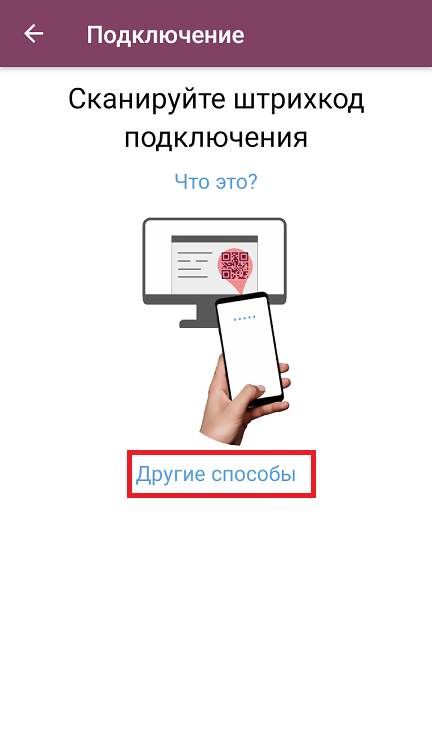
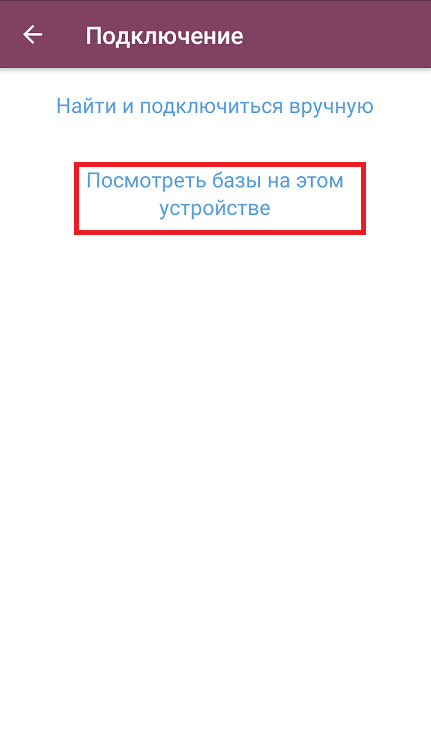
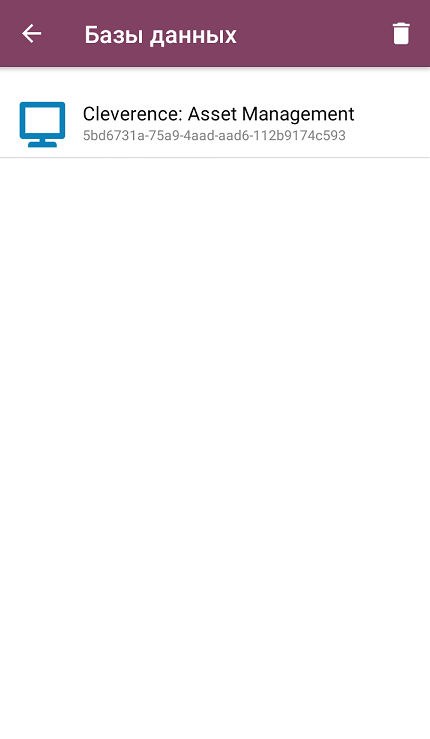
После того как мобильное устройство будет подключено к базе, на экране отобразится главное меню приложения. При необходимости можно переподключиться к другой базе с помощью кнопки «Сменить базу».



